
5월 종합소득세의 달이 찾아왔습니다. 저도 근로소득과 함께 지식산업센터 임대소득이 있어서 셀프로 종합소득세를 신고하고 있습니다. 이때 필요경비를 계산해서 추계신고(단순경비율&기준경비율)와 간편장부 중 절세할 수 있는 방법으로 신고하는 것이 유리합니다.
오늘은 추계신고와 간편장부 신고의 차이를 알아보고, 간편장부 작성 후 실제로 국세청 홈택스를 통해 종합소득세 신고를 셀프로 진행하는 방법까지 안내해 보도록 하겠습니다.
종합소득세 납부 고지
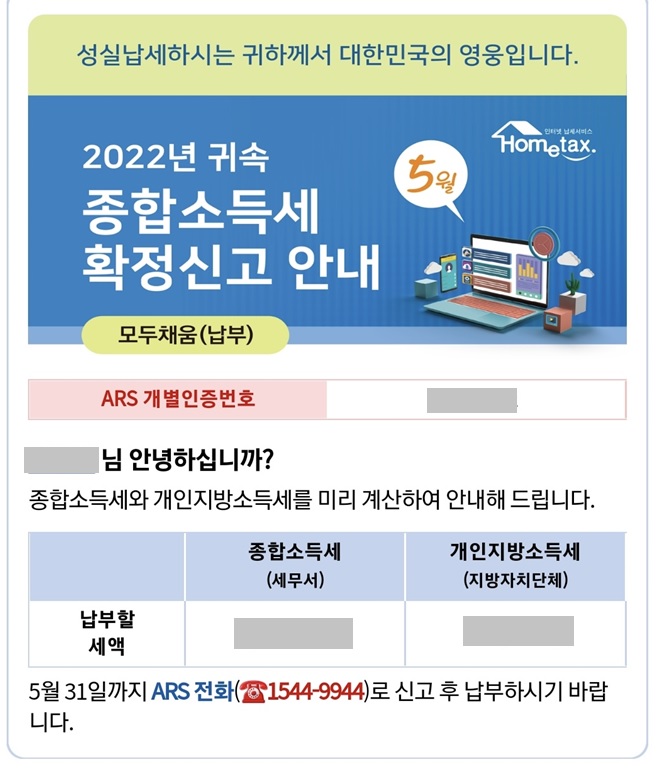
5월이면 국세청에서 우편과 카톡으로 납세자에게 종합소득세를 고지합니다. 해당 납세자에게 종합소득세와 개인지방소득세를 미리 계산해서 보내주는데요. 위에 국세청에서 보내준 세금내역은 단순경비율로 계산한 납부금액이기 때문에 지금과 같이 대출이자가 높아진 시기에는 간편장부 작성으로 신고하는 것이 납세자에게 유리할 수 있습니다.
따라서 필요경비를 고려하여 단순경비율과 간편장부 중 자신에게 유리한 방법으로 신고하셔야 합니다. 저도 평소에 작성해 놓은 국세청 간평장부를 이용해서 간편장부 작성으로 변경하여 신고를 했습니다.
단순경비율, 기준경비율, 간편장부란?

- 종합소득세를 신고하는 방법은 장부를 작성하여 신고하는 방법과 추계신고하는 방법이 있습니다.
1. 장부를 작성하여 신고하는 경우
→ 장부에 기재된 실제 사업에 관한 수입금액과 비용금액으로 신고
2. 추계신고를 통해 신고하는 경우
→ 장부상에 기재된 내역이 없으므로, 국세청에서 정하는 업종별 경비율을 적용하여 신고
* 추계신고 방법은 다시 단순경비율과 기준경비율로 나뉘며, 이는 사업자가 임의로 선택하는 것이 아니라,
업종별로 기준 금액이 정해져 있음.
- 경비율이란?
: 비용에 대한 증빙을 안 해도 그만큼 비용처리 해주겠다는 뜻
1. 지식산업센터 단순경비율 : 57.2% (2022년 귀속 기준)
→ 임대수입에서 57.2%를 제외한 금액만 과세표준으로 잡음
2. 지식산업센터 기준경비율 : 22.6% (2022년 귀속 기준)
→ 임대업에서 주요 경비는 없기 때문에 임대수입에서 22.6%를 제외하고 과세표준으로 잡음
3. 간편장부
→ 간편장부에 적힌 금액만큼 소득에서 공제하여 과세표준으로 잡음
(해당 건물에 있는 대출이자, 재산세, 부동산 중개수수료, 화재보험 등을 비용처리 가능)
* 국세청 홈택스 로그인 → 조회/발급 → 기타조회 → 기준 단순경비율(업종코드)
국세청 홈택스로 셀프 신고하기
1. 간편장부 작성

먼저 국세청에서 무료로 제공하는 간편장부 프로그램을 통해 귀속 연도의 수입과 지출을 기장해 주세요. 장부 사용에 대한 설명은 아래 글 참고해 주세요.
☞ 국세청 간편장부 작성방법 바로가기
국세청 간편장부 공유와 간편장부 작성방법 총정리
5월 종합소득세의 기간이 찾아오면 사업체를 운영하는 사장님들이나, 소규모 임대사업자들은 세금 신고를 위해 분주해집니다. 세금 신고를 세무사무소에 맡기기도 하지만, 소규모 사업자의 경
1.nomad500.com
2. 국세청 홈택스 접속

국세청 홈택스에 접속 후 로그인하면 위와 같은 화면이 나옵니다. 바로 신고하기로 가지 말고, '신고도움 열람하기'를 클릭해서 자신이 작성한 장부와 국세청 자료를 비교해 주세요. 이상이 없다면 신고를 진행하면 됩니다.
1) 신고도움 열람하기

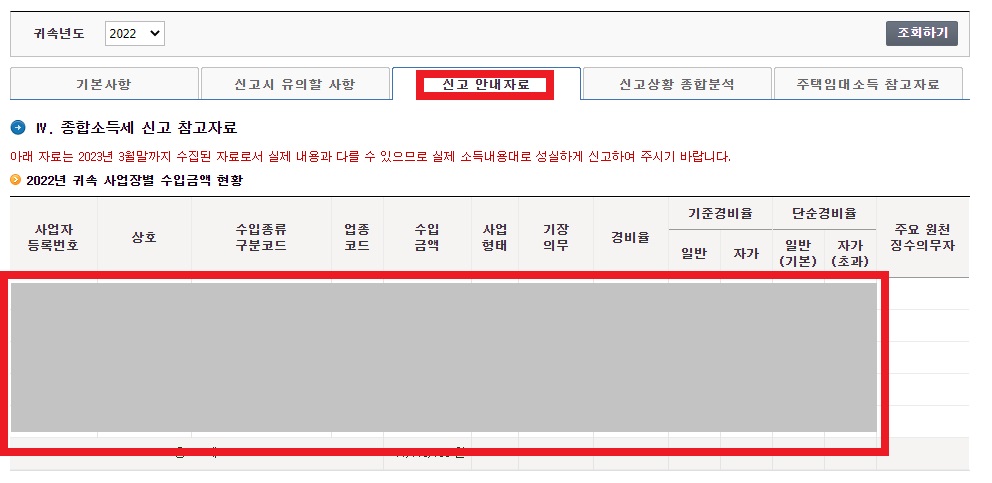
신고도움 열람하기를 클릭하면 기장의무가 간편장부인지 or 복식부기인지, 추계신고 시 적용경비율이 단순경비율인지 or 기준경비율인지 알 수 있는 기본 정보가 나옵니다. 또 신고 안내자료를 통해 귀속 연도에 사업장별 수입금액 현황을 한눈에 볼 수 있습니다.
2) 세금 신고하기
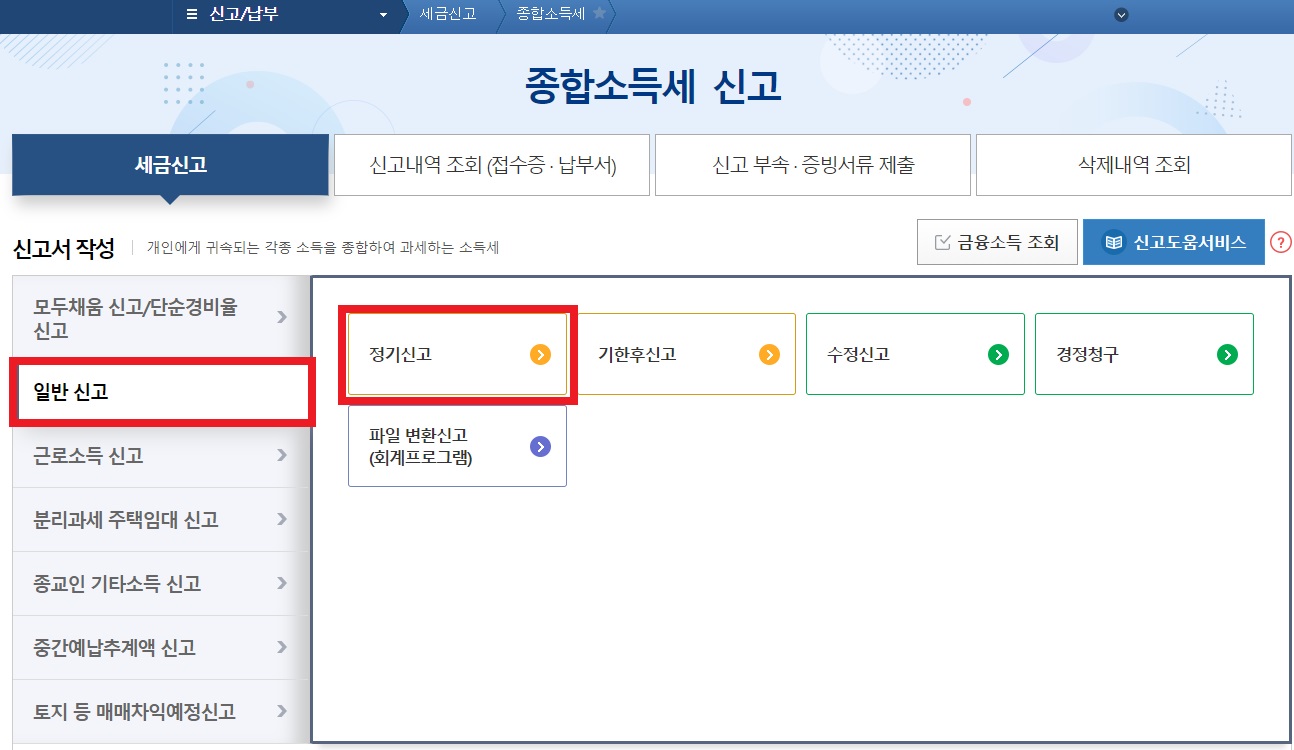
이제 본격적으로 세금을 신고해 보겠습니다. 주의할 점은 단순경비율이 아닌 간편장부로 세금신고를 하실 분들은 기본 세팅된 모두채움 신고/단순경비율이 아닌 두 번째 메뉴인 일반신고 - 정기신고 메뉴로 들어가야 한다는 것입니다. 이 메뉴로 들어가야 나중에 신고방법을 간편장부로 변경할 수 있습니다.

첫 화면에서 주민등록번호 옆에 있는 조회를 누르면 기본사항이 자동 세팅됩니다. 자신의 기본정보가 맞는지 확인합니다.

나의 소득종류를 체크한 뒤 아래 적용하기를 클릭합니다. 보통은 기본세팅되어 있고, 임대업은 부동산임대업의 사업소득을 선택하면 됩니다. 근로소득이 있다면 근로소득도 함께 선택합니다.

사업소득 사업장 명세에서 사업장을 체크한 뒤 선택내용 수정을 클릭합니다. 그다음 신고유형을 꼭 간편장부로 수정해 주셔야 합니다.
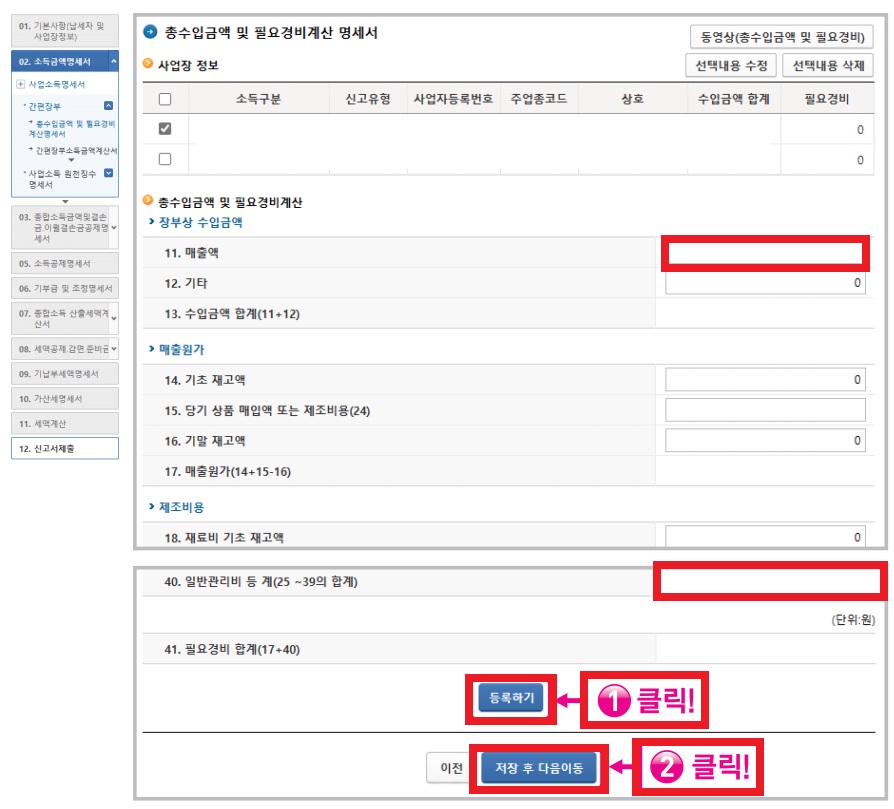
다음으로 기장해 놓은 귀속 연도의 수입과 필요경비를 입력한 후 등록하기를 클릭해 주세요. 필요경비로 잡히는 주요 항목은 아래와 같이 지급이자와 제세공과금, 지급수수료 등입니다. 기타 항목이 있다면 더 넣어주세요.

- 매출액 : 임대료 + 간주임대료
- 제세공과금 : 재산세, 종합부동산세, 도로사용료 등
- 지급이자 : 대출의 이자비용
- 지급수수료 : 임차인 구할 때 들어간 부동산 수수료
- 기타비용 : 임차인 구하기 전 본인이 납부한 관리비

이후에 나오는 종합소득금액 및 결손금. 이월결손금공제명세서 ~ 가산세명세서까지는 해당 사항이 있는 분들은 입력해 주시면 됩니다. 직장인이라면 근로소득에 관한 사항은 연말정산 시 모두 신고 완료되었기 때문에 모두 자동 입력되어 있습니다.
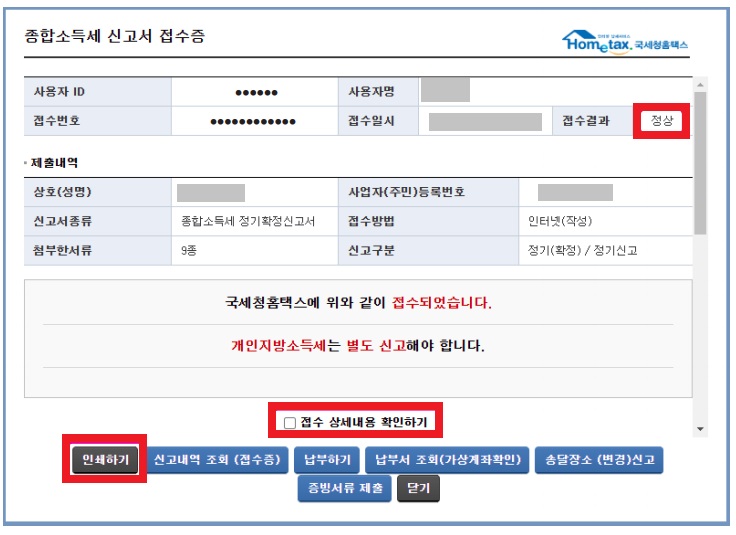
신고가 정상적으로 완료되었다면 위와 같은 접수증이 나옵니다. 접수결과 정상을 확인하고, 인쇄하기를 누르면 접수증이 출력됩니다.

신고서 제출 후에는 신고부속.증빙서류 제출 탭에서 부속서류를 제출해 주세요. 제출서류는 PDF파일로 저장해서 업로드하시면 됩니다.
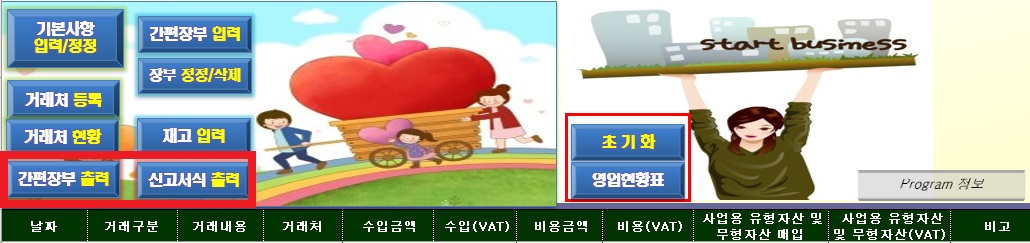
국세청 간편장부를 사용하시는 분들은 장부프로그램에서 간편장부 출력 & 신고서식 출력 버튼을 눌러서 간편하게 제출할 수 있습니다. PDF파일로 저장 후 위 홈택스 제출 화면에서 업로드해 주면 됩니다.
끝으로 납부서를 출력해서 실제 종합소득세를 납부하고, 지방소득세까지 납부하면 끝입니다!
기타 세법상담은 국세청 콜센터 126,
국세청 간편장부 오류에 대한 상담은 국세청 소득세과 044-204-3268로 문의하시면 됩니다.
모두 늦지 않게 종합소득세 신고 무사히 잘 마치세요!
<함께 보면 좋은 글>
'돈 되는 정보' 카테고리의 다른 글
| 희망리턴패키지 전직장려수당 총정리 (0) | 2023.06.07 |
|---|---|
| 소상공인 폐업지원금 희망리턴패키지 신청방법 (0) | 2023.06.05 |
| 국세청 간편장부 공유와 간편장부 작성방법 총정리 (0) | 2023.05.18 |
| 알뜰폰 통신사 추천과 선택 방법 (1) | 2023.05.11 |
| 전기차 충전기 설치부지 신청방법 및 선정기준 (0) | 2023.05.05 |







댓글